Fix: “Pārbaudiet diska” Xbox One kļūdu
Xbox One ir bibliotēka ar simtiem dažādu spēļu, taču dažas problēmas var parādīties jūsu Xbox One, mēģinot spēlēt iecienītāko spēli. Pēc lietotāju domām, viņi saņem pārbaudīt diska kļūdas ziņojumu savā Xbox One, un šodien mēs jums parādīsim, kā novērst šo problēmu.
"Pārbaudiet savu disku" Xbox One kļūda, kā to labot?
Fix - Xbox One kļūda “Pārbaudiet savu disku”
1. risinājums - restartējiet savu Xbox One
Pēc lietotāju domām, šī problēma parādās, mēģinot instalēt jaunu spēli savā Xbox One. Viens no vienkāršākajiem veidiem, kā šo problēmu novērst, ir restartēt konsoli, un to var izdarīt, veicot šādas darbības:
- Nospiediet un turiet konsoles pogu, lai to pilnībā izslēgtu.
- Kad konsole ir izslēgta, atvienojiet strāvas kabeli no konsoles.
- Pagaidiet 30 sekundes vai ilgāk un pievienojiet strāvas kabeli vēlreiz.
- Lai ieslēgtu to vēlreiz, nospiediet konsoles pogu.
Pārstartējot konsoli, notīriet pagaidu failus un, cerams, tas tiks atrisināts Pārbaudiet diska kļūdu.
2. risinājums - Notīrīt noturīgu uzglabāšanu
Ja jums ir pārbaudīt diska kļūdu, iespējams, varēsiet to labot, vienkārši notīrot Noturīgo krātuvi. Xbox One automātiski lejupielādē saturu, kas saistīts ar jūsu Blu-ray diskiem, un dažreiz šis saturs var kļūt bojāts un radīt šīs un citas kļūdas. Lai atrisinātu šo problēmu, ir nepieciešams notīrīt Noturīgo krātuvi, un to var izdarīt, veicot šādas darbības:
- Nospiediet vadības pults pogu Menu .
- Izvēlieties Settings> Disc & Blu-ray .
- Sadaļā Blu-ray izvēlieties Persistent Storage .
- Tagad izvēlieties Notīrīt noturīgu atmiņu .
Pēc noturīgās uzglabāšanas notīrīšanas problēma ir jāatrisina. Varat arī novērst Persistent Storage lejupielādi, vienkārši noņemot atzīmi Enable BD Live, lai uzlabotu Blu-ray atskaņošanas opciju.
3. risinājums - ievietojiet savu spēļu disku vēlreiz
Saskaņā ar dažiem lietotājiem, iespējams, šo problēmu varēsiet atrisināt, vienkārši izslēdzot un ievietojot savu spēļu disku vēlreiz. Mēs nezinām, vai šis risinājums darbojas, bet justies droši.
Daži lietotāji iesaka atspējot interneta savienojumu un izņemt disku, un jūs to varat izdarīt, veicot šādas darbības:
- Sākuma ekrānā ritiniet pa kreisi, lai atvērtu rokasgrāmatu.
- Izvēlieties Iestatījumi> Visi iestatījumi .
- Izvēlieties Tīkls> Tīkla iestatījumi .
- Izvēlieties opciju Bezsaistes režīms.
Pēc tam, kad esat izgājis bezsaistē, ļaujiet instalēšanas procesam neizdoties interneta pieslēguma trūkuma dēļ. Pēc tam izņemiet disku, izveidojiet savienojumu ar internetu un ievietojiet disku vēlreiz.
4. risinājums - Notīriet disku
Šī kļūda var parādīties, ja disks ir bojāts, un, iespējams, varēsiet novērst šo problēmu, vienkārši tīrot disku. Lai to izdarītu, turiet disku tā malā un nepieskarieties augšējai vai apakšējai virsmai. Paņemiet mīkstu, mitru drānu un notīriet to no centra līdz malām. Jūs varat arī paņemt disku uz jebkuru veikalu, kurā ir disku pulēšanas mašīna, un lūdziet tos tīrīt.
Ja diska tīrīšana nedarbojas, iespējams, vēlēsities apsvērt nomaiņu. Pirms diska nomaiņas mēs iesakām izmēģināt to drauga konsolē un redzēt, vai tas darbojas. Ja disks nedarbojas divās dažādās konsolēs, visticamāk, tas ir kļūdains, tāpēc pārliecinieties, ka to nomaināt.
Pārbaudiet savu disku Xbox Viena kļūda var neļaut instalēt spēles, un, lai labotu šo kļūdu, iesakām restartēt konsoli un notīrīt disku. Ja šie risinājumi nedarbojas, lūdzu, izmēģiniet jebkuru citu šī raksta risinājumu.

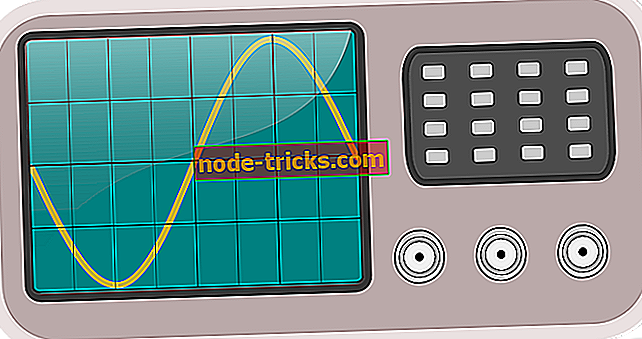


![7 zaļās ekrāna programmatūra operētājsistēmai Windows 10 [Fresh List]](https://node-tricks.com/img/software/823/7-green-screen-software.jpg)



